Come Abbassare il Ping in Roblox - [Guida Completa]
6 min. read
Published on
Key notes
- Per ridurre un ping elevato in Roblox, controlla la connessione Internet e la congestione della rete.
- Se utilizzi una connessione wireless per giocare ai giochi Roblox, prova a passare alla connessione via cavo, se possibile.
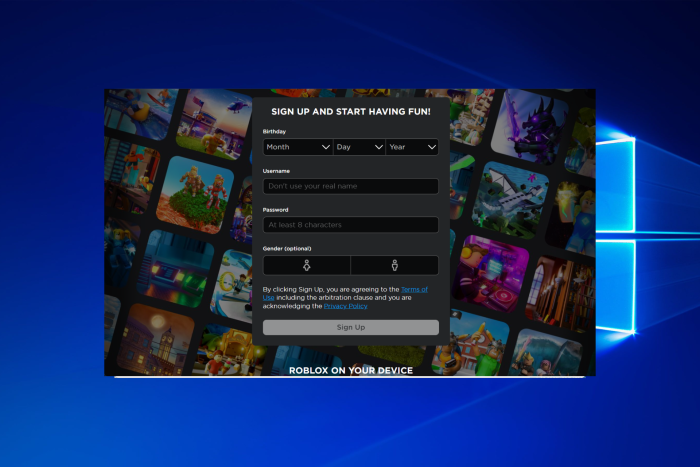
Di solito, il ping elevato di Roblox senza motivo può essere presente quando i server sono sovraccarichi e potresti riscontrare una congestione della rete da parte del tuo ISP.
Perché il mio ping è così alto in Roblox? Un ping elevato può verificarsi per diversi motivi:
- Congestione della rete: è causata da troppi dispositivi su una rete che non è progettata per trasportare un carico così grande.
- Roblox potrebbe occasionalmente presentare problemi di stato del server e potrebbe anche essere soggetto a manutenzione programmata.
- Roblox potrebbe utilizzare impostazioni grafiche troppo elevate per il tuo sistema, causando il surriscaldamento della GPU e rallentando le prestazioni di gioco.
Come abbassare il ping in Roblox?
Prima di passare ad altri metodi di risoluzione dei problemi, assicurati di seguire queste procedure:
- Esegui un test di velocità sul tuo PC per valutare le prestazioni della tua connessione.
- Passa a una connessione cablata anziché Wi-Fi.
- Cambia il canale su cui trasmette il tuo router wireless.
- Assicurati che la versione del firmware del tuo router sia aggiornata.
- Riavvia il PC, il router e/o il modem secondo necessità.
1. Aggiorna tutto ciò che riguarda Roblox
L’esecuzione di software obsoleto sul PC può comportare vari problemi tecnici, inclusi ma non limitati a ping elevato. Prima di procedere, assicurati di avere installati gli aggiornamenti più recenti.
Il tuo sistema operativo, ovviamente, è la spina dorsale del tuo sistema, così come lo sono tutti i driver di sistema, inclusi i driver della scheda grafica, gli adattatori video e qualsiasi altra periferica.
Ti consigliamo di aggiornare i file di gioco, nonché le eventuali patch richieste e la piattaforma di gioco su cui esegui Roblox per assicurarti di non perdere modifiche e aggiornamenti essenziali e correggere il ping elevato di Roblox senza motivo.
2. Controlla il tuo software di sicurezza
Se sul tuo PC sono installati diversi programmi ty, ti consigliamo di verificare se Roblox dispone dell’autorizzazione completa per tutti.
Nella maggior parte dei casi, Windows Firewall blocca vari programmi o ne limita l’interazione online.
Ciò vale anche per i software antimalware che potrebbero non necessariamente impedirti di accedere ad alcuni servizi online ma possono applicare limitazioni in base al loro giudizio.
In altre parole, assicurati che Roblox non sia inserito nella lista nera di nessuno dei software sopra indicati.
3. Utilizza un servizio VPN
- Scarica e installa Accesso Internet privato.
- Distribuisci il client VPN sul tuo sistema.
- Accedi al tuo account.
- Seleziona un server appropriato dall’elenco.
- Avvia Roblox e vedi se ci sono miglioramenti.
Di solito, le VPN possono ridurre il ping elevato in varie situazioni, ma sfortunatamente non sono di alcun aiuto se il problema è lato server o è causato da una configurazione errata.
Ad esempio, puoi ridurre il ping con una VPN se il tuo ISP limita la tua larghezza di banda. Lo stesso vale per ridurre il ping mentre giochi in un altro paese.
Pertanto, assicurati che il problema del ping elevato di Roblox non sia causato da eventuali errori di configurazione hardware/software da parte tua prima di investire in un servizio VPN come Private Internet Access, di proprietà di Kape Technologies.
4. Prova un software di potenziamento del gioco dedicato
Ogni giocatore dovrebbe essere interessato alle modalità di potenziamento del gioco per giocare in modo più fluido.
Quindi, se ti piacciono i giochi più fluidi, considera strumenti specializzati per migliorare immediatamente il tuo gameplay.
Più precisamente, migliorerai il tuo gioco aumentando la tua connessione Internet o il punteggio FPS, e tutto ciò scegliendo il miglior software di potenziamento del gioco per Windows 10.
Tieni presente che attualmente Roblox non è nell’elenco ufficiale dei giochi supportati. Il programma ti consente di caricare anche altri giochi utilizzando un percorso personalizzato dell’eseguibile.
5. Abbassa le impostazioni grafiche
Sebbene Roblox non sia in realtà un commerciante di risorse, poiché i suoi requisiti di sistema sono piuttosto modesti, una connessione debole potrebbe non essere in grado di supportare impostazioni di alta qualità, anche se il tuo PC può farlo.
Oppure, altre volte, Roblox può avere un ping elevato ma una buona connessione Internet, nel qual caso la colpa è delle impostazioni grafiche.
Di conseguenza, potresti riscontrare picchi di ritardo, soprattutto se non sei l’unico a utilizzare Internet.
Un modo rapido per risolvere il problema del ping elevato è abbassare le impostazioni grafiche del gioco.
Se dopo averlo fatto riscontri ancora un ping elevato, puoi almeno escludere l’incapacità della tua connessione di elaborare il traffico mentre utilizzi impostazioni grafiche elevate.
6. Update your graphics and network drivers
I driver delle schede grafiche e di rete svolgono un ruolo importante nel mantenere un buon Ping e evitare ritardi. Una volta aggiornati, la tua esperienza di gioco migliorerà notevolmente.
1. Fai clic destro sull’icona Start, quindi seleziona Gestione dispositivi.
2. Fai clic sulla sezione Adattatori display, quindi fai clic destro sul driver della tua scheda grafica e seleziona Aggiorna driver.
3. Seleziona l’opzione Cerca automaticamente un driver aggiornato e attendi il completamento del processo.
4. Poi, torna alla Gestione dispositivi, espandi la sezione Adattatori di rete, fai clic destro sul driver wireless presente e seleziona Aggiorna driver.
5. Seleziona nuovamente Cerca automaticamente un driver e riavvia il sistema dopo.
7. Svuota il tuo DNS
- Premi Windows quindi digita cmd e apri il risultato del prompt dei comandi come amministratore.
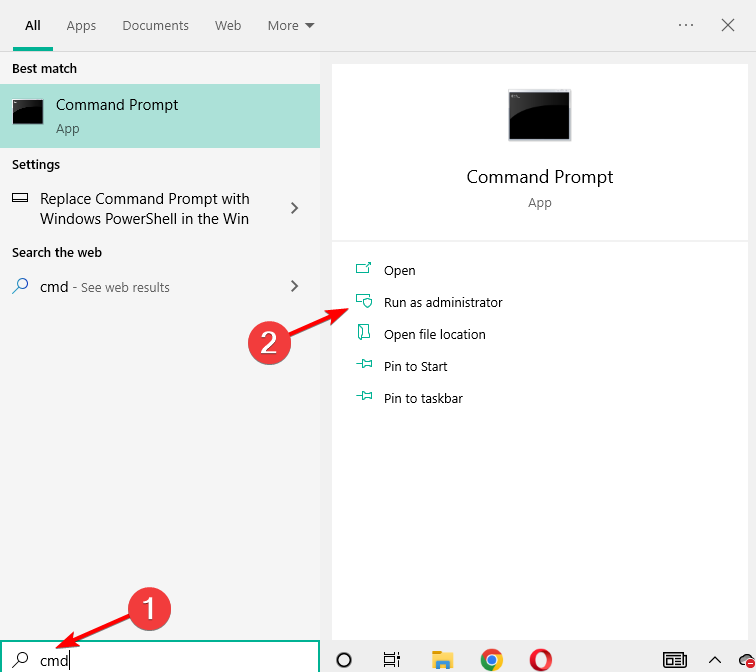
- Digita i seguenti comandi nel CMD, in questo ordine preciso, e premi Invio dopo ciascuno:
ipconfig /flushdns
ipconfig /registerdns
ipconfig /release
ipconfig /renew
netsh winsock reset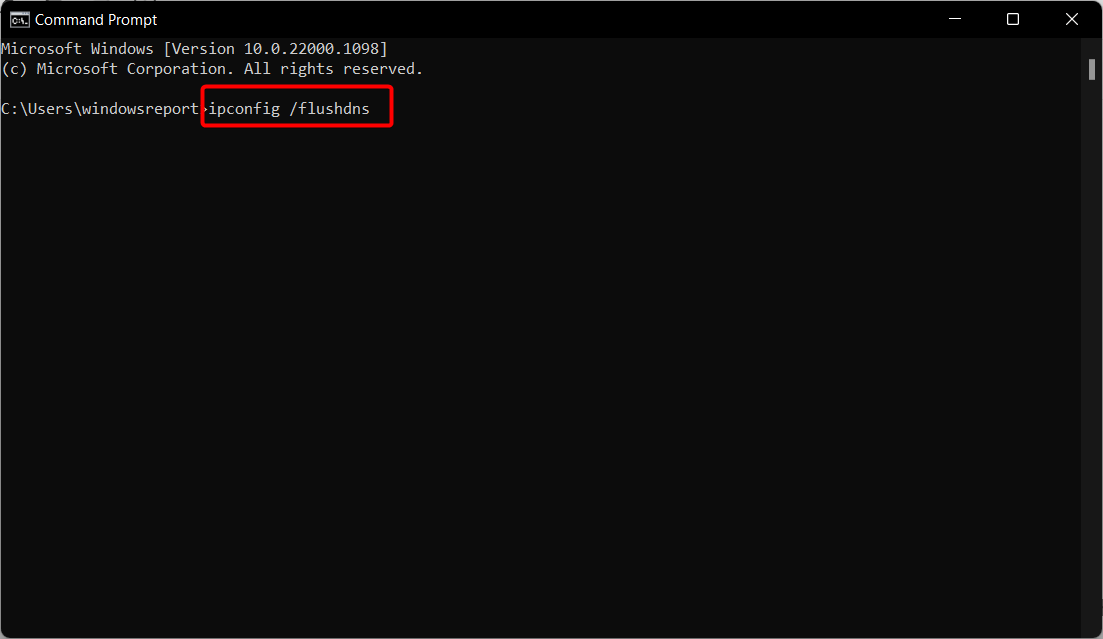
A volte, gli accumuli di dati memorizzati nella cache possono interferire con le prestazioni della connessione e svuotare il DNS è un modo semplice per sbarazzarsene.
Assicurati di riavviare anche il PC dopo aver eseguito correttamente l’ultimo comando.
Inoltre, puoi passare dal DNS assegnato dal tuo ISP ai server DNS pubblici gratuiti. Abbiamo testato i server DNS di Google Public DNS e Cloudflare e siamo rimasti colpiti dal punto di vista delle prestazioni.
8. Termina app e servizi ad uso intensivo della larghezza di banda
- Per correggere i picchi di ping elevati di Roblox, premi Ctrl + Maiusc + Esc per aprire Task Manager e fare clic sull’intestazione della colonna Rete.
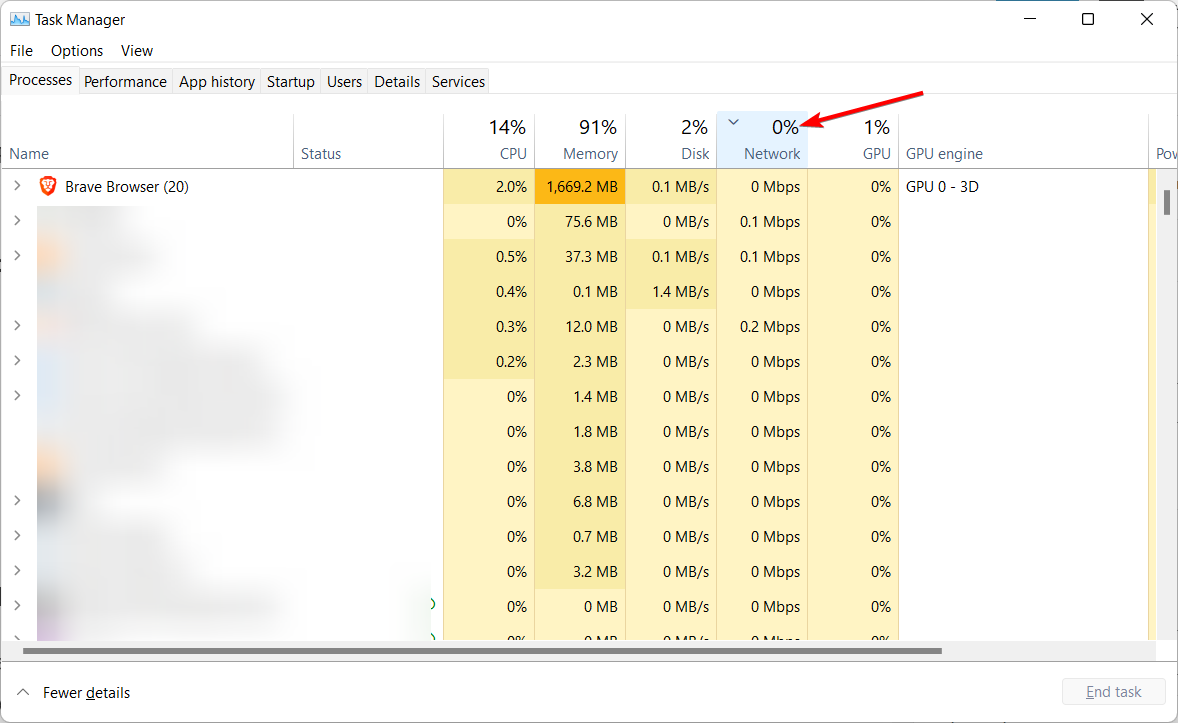
- I processi principali ora saranno quelli che utilizzano la maggior larghezza di banda, fai clic su uno di essi e seleziona Termina attività.
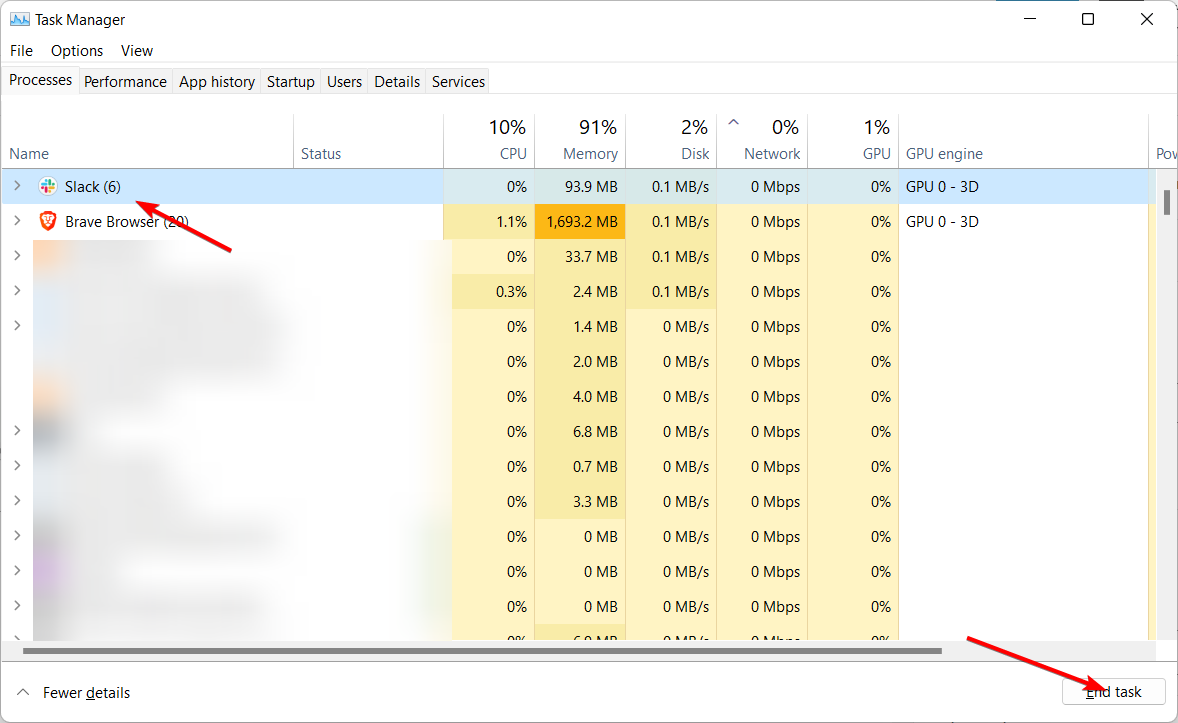
Se hai altre app che potrebbero utilizzare molta larghezza di banda in esecuzione sul tuo PC, è una cosa saggia chiuderle forzatamente prima di eseguire Roblox se desideri un ping inferiore.
Ad esempio, i client torrent possono facilmente assorbire grandi porzioni della tua larghezza di banda senza che tu te ne accorga.
Cosa fare quando Roblox ha un ping elevato ma una buona Internet?
Il ping è determinato dal tempo impiegato dai pacchetti per raggiungere il server dall’altra parte.
Hai due opzioni: utilizzare un server diverso più vicino a te e quindi avere un ping più basso, oppure utilizzare un server diverso più lontano e quindi avere un ping più alto.
Se c’è molto traffico tra te e il server, dovresti giocare in orari diversi o con un ISP diverso che non abbia lo stesso percorso verso la destinazione.
Se consumi le risorse limitate assegnate al tuo server da Roblox, ci vorrà più tempo per l’elaborazione dei pacchetti e la registrazione degli eventi, aumentando il ping.
È qui che una VPN torna utile, con tunneling diviso per evitare la congestione della rete.
C’è molto che puoi fare per risolvere i problemi di ping di Roblox, dallo svuotamento del DNS all’utilizzo di una VPN per Roblox o persino all’aggiornamento dei driver di sistema.
Ora che il problema del ping è risolto, ecco come accedere al server privato Roblox del tuo amico.
Prova ad applicare le soluzioni suggerite una per una. Siamo abbastanza fiduciosi che alla fine ne troverai uno che fa al caso tuo.








User forum
0 messages